Iklan
 Hamachi bukan utilitas atau ide baru, tetapi saya ingin 'menyebarkan berita' dari program luar biasa ini.
Hamachi bukan utilitas atau ide baru, tetapi saya ingin 'menyebarkan berita' dari program luar biasa ini.
Hamachi adalah layanan yang berjalan di latar belakang dan menghubungkan komputer Anda ke komputer lain yang Anda inginkan dalam jaringan tertentu. Ini menciptakan VPN terenkripsi (Jaringan Pribadi Virtual) antara Anda dan PC lain di jaringan Anda sendiri.
Ini menjadi sangat nyaman ketika Anda memiliki sejumlah PC yang ingin Anda sambungkan, misalnya jika Anda memiliki PC kantor, PC rumahan, PC sekolah, dan / atau server. Setelah Hamachi diinstal, komputer tersedia melalui alamat IP untuk berbagi file mereka, atau layanan lainnya. Banyak orang juga menggunakan untuk memainkan permainan video dalam mode multi-pemain terlepas dari lokasi mereka.
Saya suka beberapa hal tentang Hamachi yang membedakannya dari perangkat lunak VPN lain yang tersedia:
- Kemudahan penggunaan - Menginstal program sangat mudah!
- Kompatibilitas Jaringan - Bekerja dengan banyak jenis jaringan, menggunakan berbagai metode untuk berkeliling firewall (NAT, dll.)
- Ketersediaan Cross-Platform - Klien termasuk Windows dan Mac yang khas, tetapi juga Linux, Perangkat Seluler, Windows Mobile dan banyak lagi.
- Keamanan Built In - Komunikasi antara klien Hamachi dienkripsi.
Instal Windows Hamachi
Menyiapkan klien mudah di Windows.
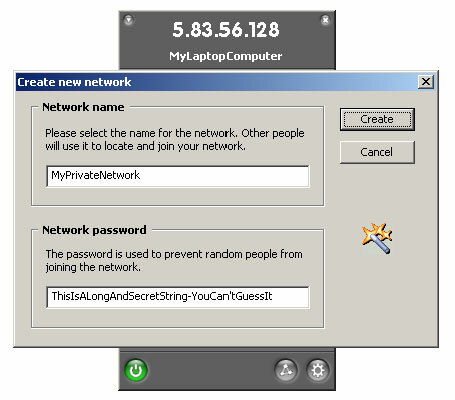
Setelah menginstal klien, jalankan untuk pertama kali dan "nyalakan". Anda harus membuat jaringan, dan memasukkan kata sandi sehingga siapa pun yang bergabung (jika itu adalah jaringan pribadi, ini hanya Anda) yang membutuhkan kata sandi.
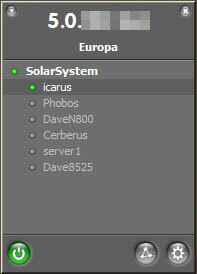 Anda kemudian akan bergabung dengan jaringan. Untuk saat ini, Anda akan menjadi satu-satunya di jaringan ini. Pada instalasi selanjutnya, Anda dapat membatalkan bagian "buat" jaringan. Anda hanya akan bergabung dengan jaringan - jadi berikan kata sandi yang Anda gunakan saat membuat jaringan.
Anda kemudian akan bergabung dengan jaringan. Untuk saat ini, Anda akan menjadi satu-satunya di jaringan ini. Pada instalasi selanjutnya, Anda dapat membatalkan bagian "buat" jaringan. Anda hanya akan bergabung dengan jaringan - jadi berikan kata sandi yang Anda gunakan saat membuat jaringan.
Menyetel Hamachi di Linux sedikit lebih sulit karena melalui baris perintah, namun tetap mudah selama Anda mengetikkan beberapa perintah.
Instal Linux
Dari readme untuk klien Linux:
- Jalankan ‘buat instal’ lalu ‘tuncfg’ dari bawah akun root
- Jalankan ‘hamachi-init’ untuk menghasilkan identitas kripto (akun apa pun).
- Jalankan ‘hamachi start’ untuk meluncurkan daemon Hamachi.
- Jalankan ‘hamachi login’ untuk membuat daemon daring dan membuat akun.
- Jalankan ‘hamachi join‘ untuk bergabung dengan jaringan.
- Jalankan ‘hamachi go-online‘ untuk online di jaringan.
- Jalankan ‘daftar hamachi’ untuk mendaftar anggota jaringan dan status mereka.
Kurang lebih, ini semua yang perlu Anda lakukan. Tergantung pada rasa linux tempat Anda menginstal ini, mungkin ada beberapa trik yang perlu Anda gunakan untuk membuatnya bekerja dengan baik. Juga, jangan lupa untuk menambahkannya ke skrip init Anda (atau rc.local) untuk dimuat saat startup.
Ada juga GUI GTK untuk klien Linux - lihat posting forum ini jika Anda tertarik untuk mengunduh atau mengetahui lebih banyak tentangnya.
Jadi sekarang bagaimana?
Jadi sekarang setelah Anda menyiapkan mesin, apa yang dapat Anda lakukan dengan mereka?
Berikut ini hanya pilihan acak dari beberapa program atau layanan berguna yang dapat Anda gunakan di antara klien Hamachi Anda:
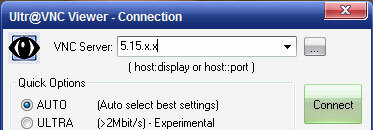
-
VNC, Remote Desktop, NoMachine, dll. - Akses jarak jauh PC mana pun di VPN. Koneksi dienkripsi, sehingga Anda merasa aman menggunakan protokol yang bahkan tidak terenkripsi (seperti VNC default).
Bagikan File - Apakah Anda menggunakan berbagi file Windows, Samba atau protokol lain, Anda dapat mengakses file di PC Hamachi lainnya. Untuk Windows share, cukup gunakan IP: \\ 5.x.x.x \. Anda juga dapat memetakan share ini ke drive, memberi Anda akses ke file Anda seperti drive lokal.
Streaming Musik atau Video - Gunakan server media streaming, seperti Jinzora, untuk melakukan streaming musik dari satu PC ke PC lainnya.
Game - Mainkan game multi-pemain dengan teman-teman walaupun Anda berada di jaringan yang berbeda.
Sungguh apa pun yang dapat Anda pikirkan yang akan berguna melalui VPN, jaringan P2P akan bekerja sangat baik dengan Hamachi. Sebagian besar koneksi bersifat langsung, sehingga bandwidth dibatasi oleh koneksi internet langsung Anda. Dalam beberapa kasus ‘relay’ digunakan untuk menjaga konektivitas, tetapi ini hanya digunakan dalam kasus yang jarang terjadi (Hamachi mengklaim bahwa 95% koneksi langsung).
Akhirnya, ada dua versi Hamachi. Versi gratis memiliki beberapa batasan - yaitu tidak akan berjalan sebagai layanan sistem, terbatas pada jumlah klien jaringan dan menggunakan relay 'kecepatan rendah' (bila perlu). Versi berbayar menghilangkan batasan ini - untuk deskripsi lengkap, lihat halaman perbandingan.
Hanya ada dua kelemahan yang bisa saya lihat pada Hamachi adalah bahwa itu adalah sumber tertutup, dan itu tergantung pada server mediasi. Menjadi sumber tertutup, tidak mungkin untuk mengaudit kode untuk memastikannya 100% aman dan terenkripsi. Server mediasi selalu bekerja dengan baik untuk saya, tetapi ini menambahkan pihak ke-3 yang mungkin tidak disukai sebagian orang.
Semoga Anda akan menemukan Hamachi yang bermanfaat seperti yang saya miliki! Program ini dibeli oleh LogMeIn beberapa tahun yang lalu tetapi tetap mempertahankan sifatnya yang gratis dan bermanfaat. Jika Anda memiliki masalah khusus dengannya, forum mereka adalah sumber yang bagus dengan banyak pengguna yang berpengetahuan luas.
Alternatif: OpenVPN adalah layanan serupa, tetapi karena tidak ada server mediasi - konfigurasi sedikit lebih baik.
Dave Drager bekerja di XDA Developers di pinggiran kota Philadelphia, PA.
